Anfängerleitfaden – So fügen Sie Schema-Markup zu einer WordPress-Website hinzu
Veröffentlicht: 2021-10-29Möchten Sie Schema-Markup zu Ihrer WordPress-Website hinzufügen?
Für eine gute Website ist es ein Muss, dass Google ihre Inhalte richtig crawlt und indexiert. Die Leute verwenden also Schema-Markup, um Suchmaschinen zusätzliche Informationen zu geben, die ihnen helfen, Ihre Website zu durchsuchen. Schema-Markup kann Ihre SEO und CTR (Klickrate) steigern und Suchmaschinen zusätzliche Informationen liefern. Es verbessert auch Ihren Eintrag in den Web-Suchergebnissen.
Es gibt viele Möglichkeiten, Ihrer Website Schema-Markup hinzuzufügen. Sie können Schema-Markup zu Ihrer Website hinzufügen, indem Sie entweder das Schema-Plug-in installieren oder seinen Code manuell hinzufügen. In diesem Artikel erklären wir Ihnen, wie Sie Schema-Markup in WordPress mit und ohne Plugin Schema-Plugin hinzufügen. Aber vorher werfen wir einen Blick darauf, was Schema-Markup ist?
Was ist Schema-Markup?
Schema-Markup ist ein HTML-Code, der Suchmaschinen mehr Informationen über Ihre Website und deren Inhalt gibt. Anhand dieser Informationen können Suchmaschinen erkennen, was auf Ihrer Website vor sich geht. Es hilft Suchmaschinen, Ihre Webinhalte einfach anzuzeigen und zu organisieren. Titel-Tags, Meta-Beschreibungen und Meta-Schlüsselwörter liefern nicht alle Informationen über Ihre Website, um Suchmaschinen zu verstehen, worum es auf Ihrer Website geht und wen sie ansprechen würde. Und deshalb liefert das zu WordPress hinzugefügte Schema-Markup alle notwendigen Informationen.
Schema-Markup wird dem HTML auf den Seiten der Website hinzugefügt. Es gibt ihnen zusätzliche Funktionen und Eigenschaften, z. B. was der Kontext ist und welche Art von Daten seine Beschreibung enthält. Beispielsweise weisen Sie die Suchmaschinen für bestimmte Seiten an, z. B. welche Seite die Produktseite, eine Blogseite, ein Beitrag, FAQ oder ein Nachrichtenartikel in Ihrem Webshop ist. Durch die Verwendung dieser Daten kann die Suche reichhaltige und verbesserte Ergebnisse anzeigen. Schema-Markup wird auch von Suchmaschinen wie Google und Bing verwendet, um die Informationen in ähnlichen und anderen Suchen anzuzeigen.
Diese verbesserten Suchen werden Rich Snippets genannt. Diese Rich Snippets heben Ihre Website in den SERPs hervor, was mehr kostenlosen organischen Traffic auf die Website bringt und auch Ihre CPC-Rate verbessert.
So fügen Sie Schema-Markup zu WordPress mit dem Schema-Markup-Plugin hinzu
Da viele Websites bereits ein Design installiert haben und die meisten von ihnen kein Schema-Markup anbieten. Wenn Sie also ein Schema-Markup wünschen, ohne Ihr Design zu ändern, können Sie einfach das Schema-Markup-Plugin für Ihre WordPress-Site verwenden.
Das Schema-Plugin
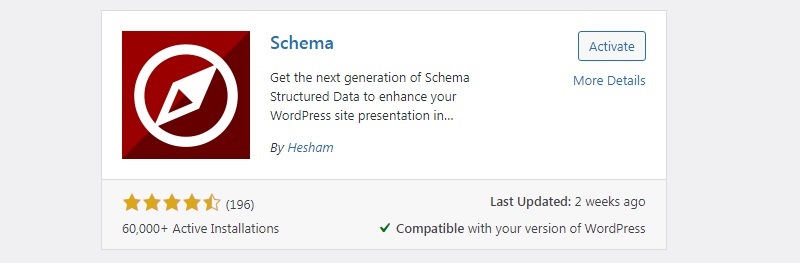
Das Schema-Plugin lässt sich einfach zu WordPress hinzufügen. Dieses nützliche Plugin verfügt über umfangreiche Funktionen wie anpassbare Beitragstypen, verschiedene Schematypen pro Kategorie und pro Beitragstyp. Es ist auch mit anderen installierten Plugins kompatibel. Mit dieser Funktion können Sie das bereits installierte Markup nutzen. Dieses Plugin arbeitet mit einem leichtgewichtigen Linked-Data-Format JSON-LD, das auch von Google empfohlen wird.
- Sie können das Schema-Plugin in nur wenigen einfachen Schritten hinzufügen-
Gehen Sie zu Plugins > Neu hinzufügen und suchen Sie nach Schema > Klicken Sie auf Installieren > dann Aktivieren.
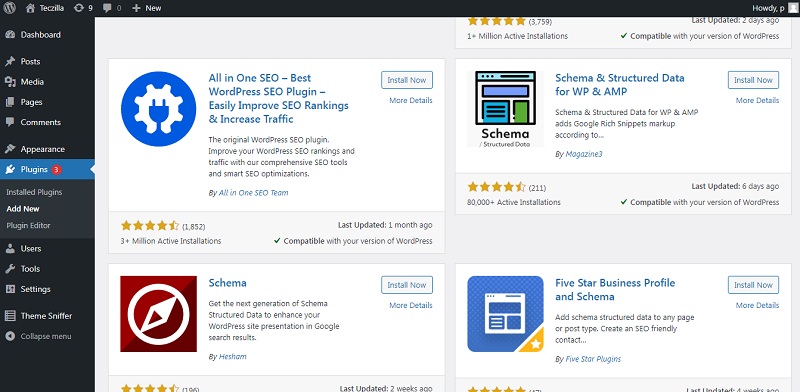
Sie müssen nur das Schema-Plugin für WordPress installieren und aktivieren.
Bei der Aktivierung startet das Plugin automatisch einen Einrichtungsassistenten, schließt die Einrichtung ab, indem Sie die gewünschten Optionen auswählen, danach richtet das Plugin automatisch das richtige Schema-Markup ein und wendet es auf Ihrer Website an. Sie können auch eine manuelle Anpassung vornehmen.
Gehen Sie nach der Aktivierung des Schema-Plugins zu den Schema-Einstellungen, um Schema-Markup zu Ihren Websites hinzuzufügen. Sie müssen nur die grundlegenden Informationen wie Kontaktseiten, Logo und den Ort Ihres Aufenthalts ausfüllen.
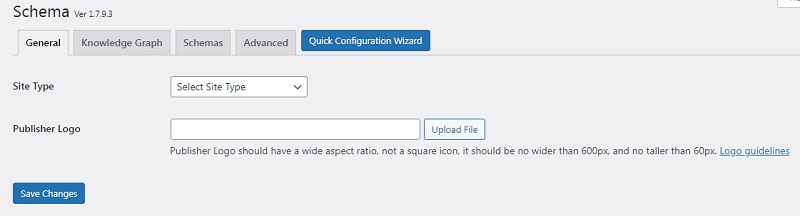
Sobald dies erledigt ist, klicken Sie auf den Schnellkonfigurationsassistenten, um mit der Einrichtung anderer Dinge zu beginnen.
Dieser Assistent fragt nach Informationen zu Ihrer Website und Ihren Social-Media-Konten. Klicken Sie danach auf die Schaltfläche unten im Assistentenfenster, um Ihre benutzerdefinierten Beitragstypen zu bearbeiten.
In diesem Plugin können Sie der Liste auch neue benutzerdefinierte Beitragstypen hinzufügen, indem Sie die Details ausfüllen und auf Neu hinzufügen klicken. Über dieses Fenster können Sie Kategorien auch Schema-Markup hinzufügen. Sie können auch verschiedene Erweiterungen hinzufügen. Wenn Sie ein Schema-Markup mit erweiterten Funktionen auf Ihrer Website benötigen, können Sie das Schema Pro Plugin erwerben. Es bietet eine Vielzahl von Funktionen wie eine große Auswahl an Datentypen, benutzerdefinierten Beitragstypen, Taxonomien und Archiven, benutzerdefinierte Felder und die Möglichkeit, den aktuellen Speicherplatz zu erweitern, um mehr Markup hinzuzufügen.

So fügen Sie Schema-Markup ohne Plugin zu WordPress hinzu:
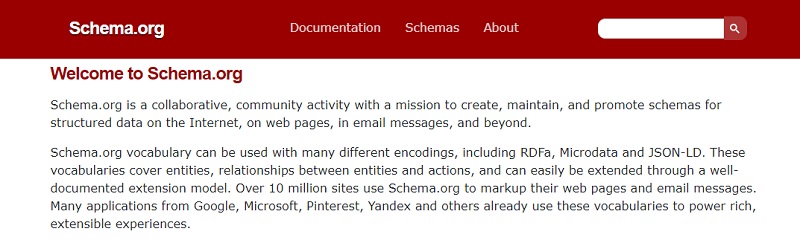
Es ist ein langwieriger und schwieriger Prozess im Vergleich zum obigen Prozess. Das erste, was Sie tun müssen, um das Schema-Markup hinzuzufügen, ohne das Plugin zu verwenden, ist, Schema.org zu besuchen. Suchen und wählen Sie das Markup aus, das Sie Ihrer Website oder Ihrem Inhalt hinzufügen möchten.
Um diesen Prozess klar zu verstehen, nehmen wir ein Beispiel für den Artikel Schema-Markup. Diese Markups werden mit 3 verschiedenen Codesprachen erstellt.
- RDFa
- Mikrodaten
- JSON-LD
Das Hinzufügen von Schemas über RDFa und Microdata erfordert Codierung, da diese Markups direkt in den HTML-Codes implementiert werden. Beginnen wir mit dem Hinzufügen von Artikel-Markup zu Ihrem Beitrag oder Ihrer Seite mit JSON LD in WordPress. Wir werden den WordPress-Blockeditor verwenden, um dieses Schema-Markup hinzuzufügen.
Schritt 1 – Gehen Sie zum WordPress-Dashboard und wählen Sie einen Beitrag oder eine Seite aus, in der Sie ein Schema hinzufügen möchten.
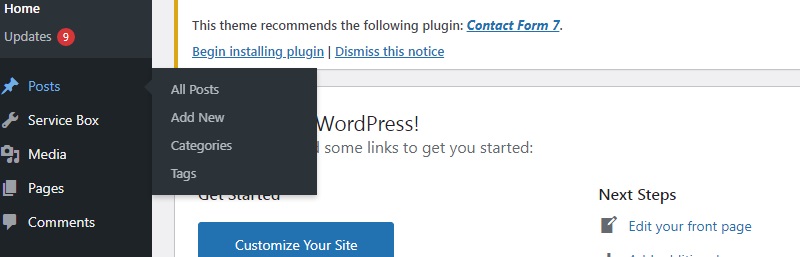
Schritt 2 – Klicken Sie auf die 3 Punkte in der oberen rechten Ecke und wählen Sie den Werkzeugbereich. Überprüfen Sie die benutzerdefinierten Felder auf der Registerkarte Optionen. Hier müssen Sie sicherstellen, dass Sie alle Kontrollkästchen für Zollfelder aktiviert haben.

Schritt 3 – Kehren Sie zum WordPress-Blockeditor zurück und suchen Sie die Einstellungen für benutzerdefinierte Felder am Ende des Beitrags oder der Seite.
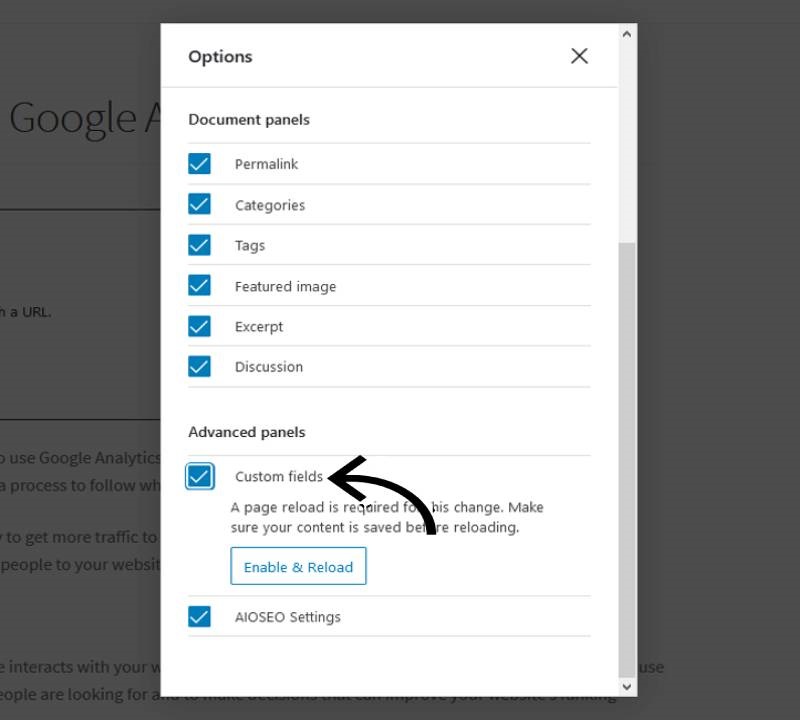
Schritt 4 – Klicken Sie im Fenster Neues benutzerdefiniertes Feld hinzufügen auf die Registerkarte Neu eingeben.
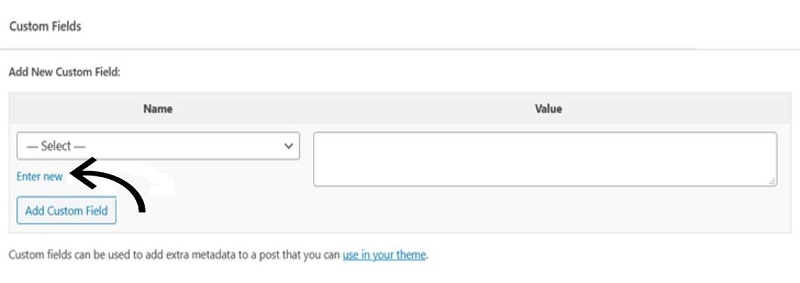
Schritt 5 – Fügen Sie den Namen Ihres Schema-Markups und Code-Snippets im Wertabschnitt hinzu.
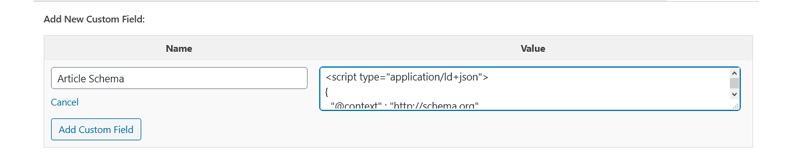
Hinweis: Wenn Sie keine Programmiererfahrung haben, können Sie die Schema-Markup-Generatoren oder die Google-Markup-Hilfe für strukturierte Daten verwenden, um Ihren Code zu erstellen.
Schritt 6 – Gehen Sie zur Registerkarte „Benutzerdefiniertes Feld hinzufügen“ und klicken Sie auf die Schaltfläche „Aktualisieren“, um Ihre Änderungen zu speichern.
Schritt 7 – Kopieren Sie dieses Code-Snippet und fügen Sie es der Datei header.php hinzu.
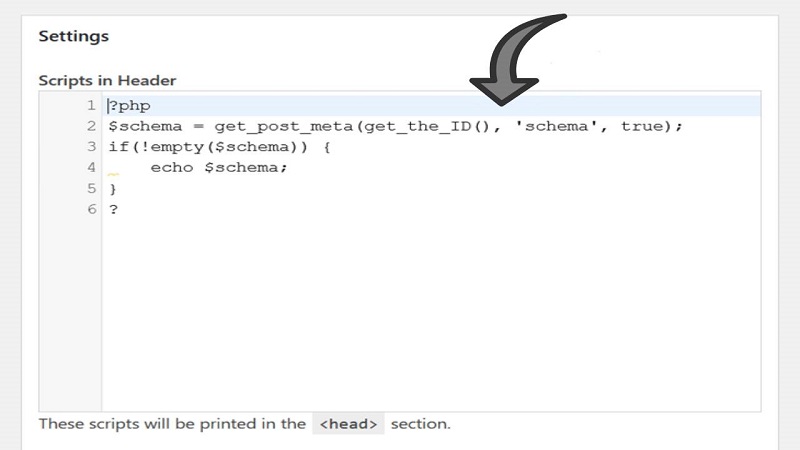
Mit diesem Schritt sind Sie fertig. Stellen Sie jedoch sicher, dass Sie den richtigen Code hinzugefügt haben, da ein kleiner Fehler Ihre Website zum Absturz bringen kann.
Abschluss:
Wie ich bereits sagte, können Sie Schema-Markup auf viele Arten zu Ihrer WordPress-Website hinzufügen. Sie können dies je nach Wunsch entweder mit dem Plugin oder ohne das Plugin hinzufügen. Beide Methoden sind gut. Ich empfehle Ihnen jedoch, die erste Methode (mit dem Schema-Plugin) zu verwenden, wenn Sie keine oder nur wenig Programmiererfahrung haben.
Wenn Sie sich immer noch überfordert fühlen, gibt es viele Agenturen (wie Morningtrain), die sich auf SEO spezialisiert haben und Sie in Bezug auf die geeignete Art von Schema für Ihr Unternehmen und deren Verwendung und Pflege beraten können.
Wenn Sie Fragen zu diesem Artikel haben, können Sie mich im Kommentar fragen
